스마트홈트 운동을 더 큰 화면으로 할 수 있는 방법이 있는거 아시나요?!?
휴대전화의 "화면공유" 기능을 이용하시면 스마트홈트를 더욱더 크게 보며 운동 할 수 있어요!

화면 공유가 가능한 스마트TV / 셋톱박스 / 노트북 (윈도우 10 설치)이 있으시다면!
가지고 계신 스마트폰을 이용하여 화면 공유를 하실 수 있어요!
자세한 내용은 아래에 자세히 작성해 보았어요!
(아래로 팔로팔로팔로미~!!)
1. [스마트홈트 앱 → TV] 화면 공유 방법
1) 스마트홈트 앱 실행 후 "운동하기" 선택,
화면 우측 상단의 화면공유(스크린쉐어) 아이콘을 선택해 주세요.

2) 화면 공유(삼성 폰 - Smart View / LG 폰 - 화면공유)를 선택하여
화면 공유가 가능한 주변 기기를 탐색해 주세요.

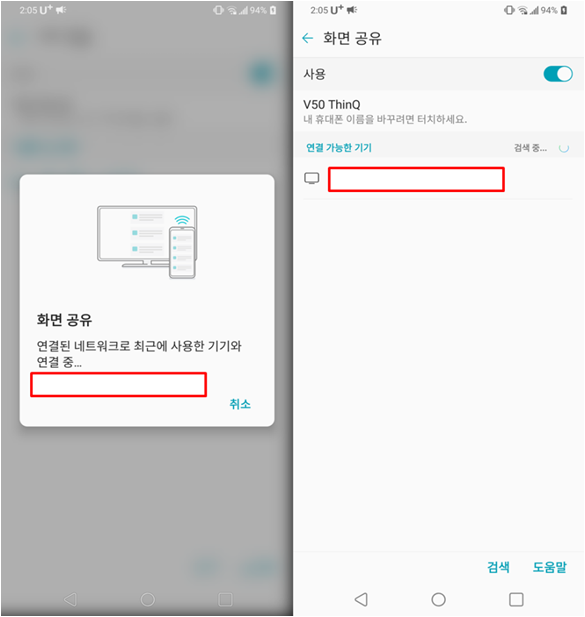
3) 화면예시와 같이 기기가 검색 되면 다시 해당 기기를 선택하고,
화면공유 시작 후 스마트홈트를 TV의 큰 화면으로 실행해 주세요!

<화면 공유 지원 스마트TV 모델명 예시>
[1] 삼성전자
- 2012년 - (SEK-2000, SEK-4500/KR 장착시) ES7000이상 지원(ES7100 제외)
- 2013년 - F6400 이상 지원
- 2014년 - H5500 이상 지원 (H6400계열 제외)
- 2015년 - J5800 이상 지원
- 2016년 - K5300 이상 지원
- 2017년 - M5200 이상 지원
- 2018년 - N5100 이상 지원
- 2019년 - RU6990 이상 지원
[2] LG전자
▶ 출처 : https://social.lge.co.kr/product/screenshare01/
- LG 울트라HD TV: xxSM9980 / SM9800 / SM9600 / SM8900 / SM8300 / UM7900 / UM7800
* 지원하지 않는 모델은 순차적으로 업데이트를 통해 제공될 예정입니다.
또한 TV 소프트웨어를 최신버전으로 업데이트 해주세요.
[3] 그 외 화면 미러링 기능을 제공하는 스마트TV
※ 셋톱박스에서 화면 공유 기능을 지원하는 경우 화면 공유가 가능합니다.
- 지원 기기 : 유플러스 IPTV 이용자 → UHD1, 2, 3 모델에서 지원
OTT박스(미박스, 딜라이브, 크롬캐스트 등 별도 OTT 박스 설치자)
2. 스마트홈트 앱 → 노트북으로 화면 공유 방법
※ 윈도우 10 이 설치 된 노트북 (데스크탑은 블루투스 지원하는 기기만 가능)
1) 윈도우 ▶ 설정 ▶ 시스템 선택


2) PC에 화면 표시 ▶ "어디에서나 사용 가능" 으로 상태 변경

3) 스마트 홈트 앱에서 화면 공유 선택 및 기기 선택

4) 노트북 화면에서 스마트홈트 연결 완료!

노트북에서도 스마트홈트를 크게 보며 운동 할 수 있으니 을매나 좋게요~?!ㅎㅎㅎ
이제 집에서도 큰 화면으로 아~~~주~~ 시원하게 운동 하실 수 있어요!
AI코칭으로 홈트를 스마트하게!!
앞으로도 다양한 방법을 통해 스마트홈트를 많이 많이 찐!이용 해 주세용~!^^
스마트홈트는 U+ 5G & LTE 일부 단말기에서 이용 가능합니다.
(LTE 지원 모델: Galaxy S10 / Galaxy S10+ / Galaxy S10e / V50 / V40 / G8 / G7 / Q9 ONE)
'카카오브이엑스 > 스마트홈트' 카테고리의 다른 글
| [스마트홈트] 하루 20분, 나를 위한 힐링 타임 EVENT OPEN! (0) | 2020.05.27 |
|---|---|
| [스마트홈트] 작심2주 프로젝트! (0) | 2020.04.24 |
| [스마트홈트] 서비스 이용 가능 통신사 확대 안내 (0) | 2020.04.23 |
| [스마트홈트] U+5G와 함께하는 인스타그램 OPEN EVENT(~11/17) (0) | 2019.10.22 |
| [스마트홈트] 동장인식 기반의 홈트레이닝 앱 출시!! (0) | 2019.10.01 |



